
Προβολή μιας Κοινόχρηστης βιβλιοθήκης φωτογραφιών iCloud στο Mac
Μπορείτε να πραγματοποιήσετε εναλλαγή μεταξύ της προβολής της προσωπικής βιβλιοθήκης σας και της κοινόχρηστης βιβλιοθήκης, ή της προβολής και των δύο μαζί.
Στο Mac σας, η κοινόχρηστη βιβλιοθήκη είναι μόνο διαθέσιμη όταν οι Φωτογραφίες χρησιμοποιούν τη Βιβλιοθήκη φωτογραφιών συστήματος.
Εναλλαγή στην προβολή βιβλιοθήκης
Μεταβείτε στην εφαρμογή «Φωτογραφίες»
 στο Mac.
στο Mac.Κάντε κλικ στο αναδυόμενο μενού «Βιβλιοθήκη» στη γραμμή εργαλείων και μετά επιλέξτε μια ρύθμιση.
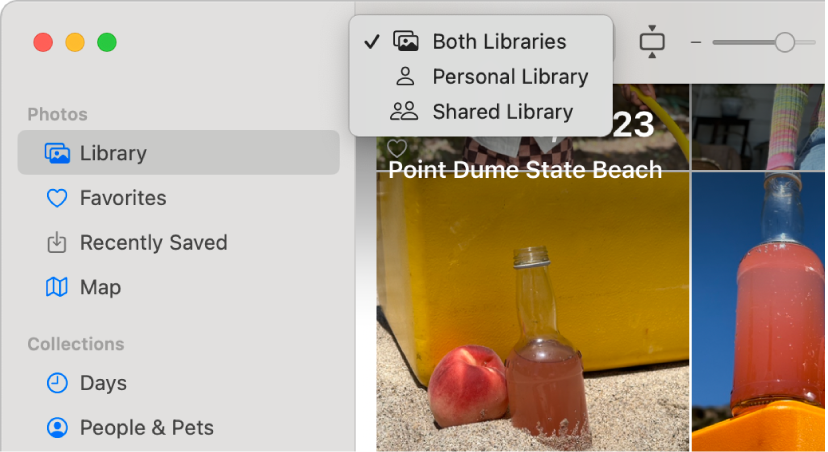
Όταν προβάλλετε και τις δύο βιβλιοθήκες, το ![]() εμφανίζεται στα στοιχεία που βρίσκονται στην κοινόχρηστη βιβλιοθήκη. Επιλέξτε «Προβολή» > «Μεταδεδομένα» > «Σε κοινόχρηστη βιβλιοθήκη» για να ενεργοποιήσετε ή να απενεργοποιήσετε τις ταμπέλες κοινόχρηστης βιβλιοθήκης.
εμφανίζεται στα στοιχεία που βρίσκονται στην κοινόχρηστη βιβλιοθήκη. Επιλέξτε «Προβολή» > «Μεταδεδομένα» > «Σε κοινόχρηστη βιβλιοθήκη» για να ενεργοποιήσετε ή να απενεργοποιήσετε τις ταμπέλες κοινόχρηστης βιβλιοθήκης.
Δείτε ποιος μοιράστηκε ένα στοιχείο
Μπορείτε να δείτε ποιος πρόσθεσε στοιχεία στην κοινόχρηστη βιβλιοθήκη.
Μεταβείτε στην εφαρμογή «Φωτογραφίες»
 στο Mac.
στο Mac.Κάντε κλικ στο αναδυόμενο μενού «Βιβλιοθήκη» στη γραμμή εργαλείων και μετά επιλέξτε «Κοινόχρηστη βιβλιοθήκη».
Επιλέξτε το στοιχείο που θέλετε να ελέγξετε και μετά κάντε κλικ στο
 στη γραμμή εργαλείων.
στη γραμμή εργαλείων.
Χρήση της πλαϊνής στήλης για προβολή φωτογραφιών, βίντεο και προτάσεων κοινής χρήσης στην κοινόχρηστη βιβλιοθήκη
Όταν πραγματοποιείτε εναλλαγή στην κοινόχρηστη βιβλιοθήκη, τα άλμπουμ και οι φάκελοι της πλαϊνής στήλης εμφανίζουν μόνο στοιχεία της κοινόχρηστης βιβλιοθήκης. Για παράδειγμα, όταν κάνετε κλικ στα «Αγαπημένα» στην πλαϊνή στήλη, εμφανίζονται μόνο οι αγαπημένες φωτογραφίες που βρίσκονται στην κοινόχρηστη βιβλιοθήκη. Για να δείτε προτάσεις κοινής χρήσης, κάντε κλικ στην επιλογή «Για την κοινόχρηστη βιβλιοθήκη σας» στην πλαϊνή στήλη.
Σημαντικό: Όταν έχετε μια κοινόχρηστη βιβλιοθήκη, πρέπει να επιλέξετε «Και οι δύο βιβλιοθήκες» από το αναδυόμενο μενού «Βιβλιοθήκη» για να δείτε τα πάντα στην πλαϊνή στήλη—για παράδειγμα, άτομα και κατοικίδια που ονομάσατε και έργα που έχετε δημιουργήσει.